ファームウェア オペレーティング システムまたは UEFI ドライバーでシステムが不正な変更を検出した問題を修正する
その他 / / August 04, 2022
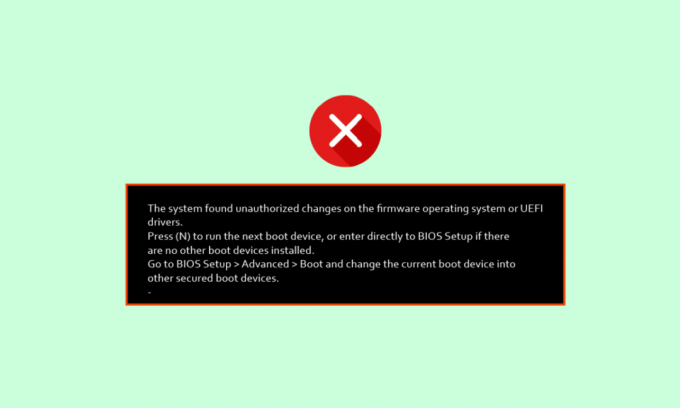
Windows 10 は、最新のテクノロジ ドライバーとモジュールを使用して、最新のハードウェアを実装およびサポートします。 ほとんどの PC およびラップトップには、古い BIOS ブートの代わりに UEFI ブートが装備されています。 Windows 7 から Windows 10 に移行する Windows ユーザーは、苦労するかもしれません。 それらの 1 つは、ハードディスク タイプの変換です。 これらの問題を軽減するために、誤って設定を変更して、エラーの原因となる場合があります。システムは、ファームウェア オペレーティング システムまたは UEFI ドライバーで無許可の変更を検出しました。 心配で問題を解決する方法がわからず、インターネットでこれについて検索している場合は、適切な記事にアクセスしています。 ここでは、Windows 10 ファームウェアでシステムが不正な変更を検出した問題を修正する方法について説明します。 それでは、始めましょう。
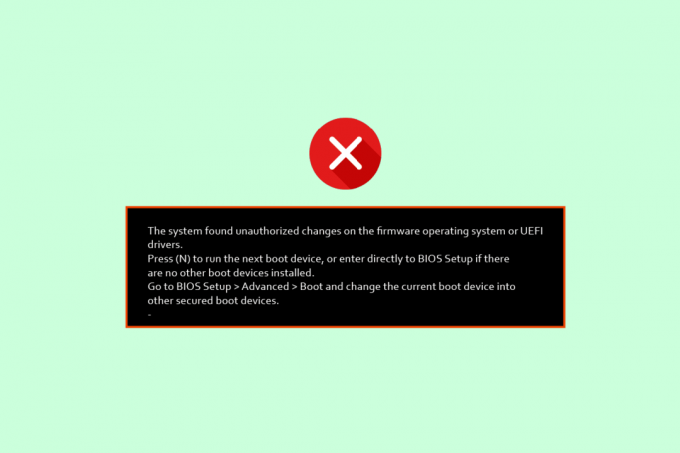
コンテンツ
- ファームウェア オペレーティング システムまたは UEFI ドライバーで不正な変更が検出されたシステムを修正する方法
- 方法 1: セキュア ブートを無効にする
- 方法 2: システムの復元を実行する
ファームウェア オペレーティング システムまたは UEFI ドライバーで不正な変更が検出されたシステムを修正する方法
始める前に、無許可の背後にある考えられる理由をいくつか見てみましょう BIOS 更新試行エラー。
- KB 3133977 の更新以降、Windows 7 はセキュア ブートをサポートしていません。
- セキュア ブート関連の問題
- Windows 10 ディスク関連の問題
- マルウェア攻撃
方法 1: セキュア ブートを無効にする
現在、最新の UEFI および BIOS システムにはセキュア ブート機能があり、Windows 10 はセキュア ブートをサポートしています。 多くのメーカーは、セキュア ブート機能を UEFI または BIOS を介して手動で簡単に有効または無効にすることを許可しています。 問題を簡単に解決できる PC またはラップトップ 問題。 BIOS に入るには、次のガイドをお読みください。 Windows 10でBIOSに入る方法 次に、以下の手順に従います。
ノート: 以下の手順は、BIOS のバージョンによって異なる場合があります。 お使いの PC BIOS バージョンに応じて、次の手順に従ってください。
1. BIOS 設定に入ったら、 ブート タブで検索 セキュアブート オプション。

2. オプションが表示されない場合は、次の場所に移動します。 安全 メニューを検索して 安全ブート制御 オプション。
3. をセットする セキュア ブート コントロール に 無効.
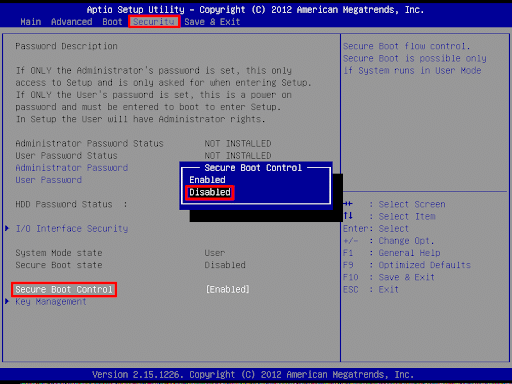
4. プレス F10 キー に 保存 変化と 出口。

最後に、システムがファームウェアオペレーティングシステムまたは UEFI ドライバーで無許可の変更を検出したというエラーが解決されたかどうかを確認します。
Windows 7 KB 3133977 の推奨更新プログラム (オプションの更新プログラム) の後、Windows 7 はセキュア ブートをサポートしませんでした。 当時、ほとんどの UEFI および BIOS メーカーは、ASUS を除いてセキュア ブート機能を備えていませんでした。 アップデートをインストールした後、一部のASUSユーザーは、システムがファームウェアオペレーティングシステムまたはUEFIドライバーエラーで不正な変更を検出したというフリーズの問題に直面しました. この種のエラーは、Windows 7 への更新後にこれらのユーザーに発生します。
また読む:Windows 10でサーマルトリップエラーを修正
方法 2: システムの復元を実行する
システムの復元は、システムを正常に動作していたときの状態に戻すように設計された Windows ユーティリティです (つまり、その時点で行われた設定やアプリ、および/または変更を元に戻します)。 システムの復元は、Windows システムではデフォルトで有効になっており、システムに変更が加えられるたびに、Windows システムは復元ポイントを作成します。 この修正を試してみたい場合は、次のガイドをお読みください。 Windows 10 でシステムの復元を使用する方法 未承認の BIOS アップデート試行の問題を修正するために示されている手順を実行します。
![[完了] ボタンをクリックして、復元ポイントを確認します。 ファームウェア オペレーティング システムまたは UEFI ドライバーでシステムが不正な変更を検出した問題を修正する](/f/75262e48dcd12d402bbe8ac8de0240ab.png)
よくある質問 (FAQ)
Q1. セキュア ブートの用途は何ですか?
答え。 セキュア ブートを有効にすると、 コンピューターまたはラップトップをマルウェアやウイルスの攻撃から保護するのに役立ちます. デジタル署名が正しく検証されていることを確認することで、システム ファイル、ブート ファイル、さらには読み取り専用メモリ ファイル (ROM) など、マルウェアによって変更されているファイルを検出できます。
Q2. UEFI と BIOS の違いは何ですか?
答え。 UEFI は次のようにも知られています。 統合された拡張可能なファームウェア インターフェイス ハードウェアとオペレーティング システムを初期化するためのファームウェアとして機能するファームウェアです。 BIOS は Basic Input/Output System とも呼ばれ、古い PC やラップトップに搭載されているマザーボードのチップに組み込まれたファームウェアです。 主な違いは、UEFI はデータをハード ドライブに GUID パーティション テーブル (GPT) として保存し、BIOS はデータをハード ドライブにマスター ブート レコード (MBR) として保存することです。
Q3. GPT と MBR のどちらが優れていますか?
答え。 UEFI は新しいテクノロジーであるため、新しいハードウェアで動作しますが、この場合、古いハードウェアは UEFI で検出されません。 MBR は、ほとんどのハードウェアとの互換性が優れています.
おすすめされた:
- Twitch Minecraft のインストール プロセスとは何ですか?
- Windows 10 ネットワーク プロファイルが見つからない問題を修正
- Windows 10でエラーコード0x80d0000aを修正
- クロック割り込みとは?
上記の記事が トラブルシューティングと修正方法 システムがファームウェア オペレーティング システムまたは UEFI ドライバーで許可されていない変更を検出しました この無許可の BIOS アップデート試行の問題に対する解決策を見つけていただければ幸いです。 どの方法が最も効果的かをお知らせください。 ご質問やご提案がありましたら、下のコメント欄にお気軽にお寄せください。



